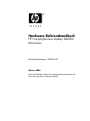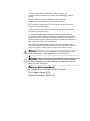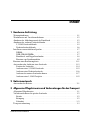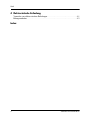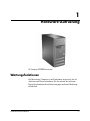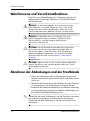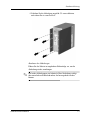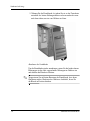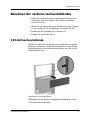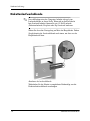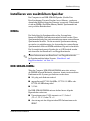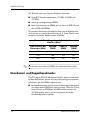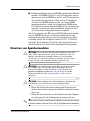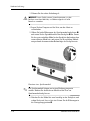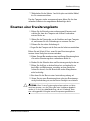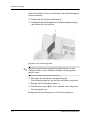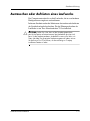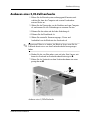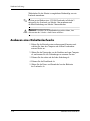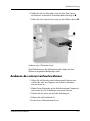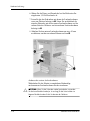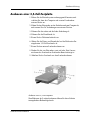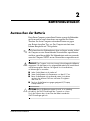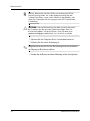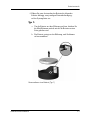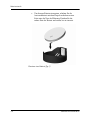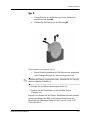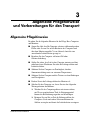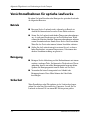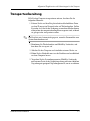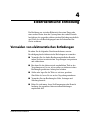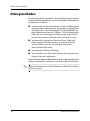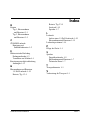HP Compaq dx2000 Microtower PC Referenzhandbuch
- Typ
- Referenzhandbuch

Hardware-Referenzhandbuch
HP Compaq Business Desktop DX2000
Microtower
Dokument-Teilenummer: 359501-041
Februar 2004
In diesem Handbuch finden Sie grundlegende Informationen für
die Aufrüstung dieser Computermodelle.

© Copyright 2004 Hewlett-Packard Development Company, L.P.
Die hierin enthaltenen Informationen können ohne Ankündigung geändert
werden.
Microsoft, MS-DOS, Windows und Windows NT sind Marken
der Microsoft Corporation in den USA und anderen Ländern.
Intel, Pentium, Intel Inside und Celeron sind Marken der Intel Corporation
in den USA und anderen Ländern.
Adobe, Acrobat und Acrobat Reader sind Marken oder eingetragene Marken
von Adobe Systems Incorporated.
Die Garantien für HP Produkte und Services werden ausschließlich in der
entsprechenden, zum Produkt bzw. zum Service gehörenden Garantieerklärung
beschrieben. Aus dem vorliegenden Dokument sind keine weiter reichenden
Garantieansprüche abzuleiten. HP haftet nicht für technische oder redaktionelle
Fehler oder Auslassungen in diesem Dokument.
Dieses Dokument enthält urheberrechtlich geschützte Informationen. Ohne
schriftliche Genehmigung der Hewlett-Packard Company darf dieses Dokument
weder kopiert noch in anderer Form vervielfältigt oder übersetzt werden.
Å
VORSICHT: In dieser Form hervorgehobener Text weist darauf hin, dass
die Nichtbeachtung zu Verletzungen oder zum Tod führen kann.
Ä
ACHTUNG: In dieser Form gekennzeichneter Text weist auf eine Anleitung
hin, deren Nichtbeachtung zur Beschädigung von Komponenten oder zum
Verlust von Daten führen kann.
Hardware-Referenzhandbuch
HP Compaq Business Desktop DX2000 Microtower
Erste Ausgabe (Februar 2004)
Dokument-Teilenummer: 359501-041

Hardware-Referenzhandbuch iii
Inhalt
1 Hardware-Aufrüstung
Wartungsfunktionen . . . . . . . . . . . . . . . . . . . . . . . . . . . . . . . . . . . . . . . . . . . . . . . . . . . 1–1
Warnhinweise und Vorsichtsmaßnahmen . . . . . . . . . . . . . . . . . . . . . . . . . . . . . . . . . . . 1–2
Abnehmen der Abdeckungen und der Frontblende. . . . . . . . . . . . . . . . . . . . . . . . . . . . 1–2
Abnehmen der vorderen Laufwerksblenden . . . . . . . . . . . . . . . . . . . . . . . . . . . . . . . . . 1–5
5,25-Zoll-Laufwerksblende . . . . . . . . . . . . . . . . . . . . . . . . . . . . . . . . . . . . . . . . . . 1–5
Diskettenlaufwerksblende. . . . . . . . . . . . . . . . . . . . . . . . . . . . . . . . . . . . . . . . . . . . 1–6
Installieren von zusätzlichem Speicher . . . . . . . . . . . . . . . . . . . . . . . . . . . . . . . . . . . . . 1–7
DIMMs . . . . . . . . . . . . . . . . . . . . . . . . . . . . . . . . . . . . . . . . . . . . . . . . . . . . . . . . . . 1–7
DDR-SDRAM-DIMMs . . . . . . . . . . . . . . . . . . . . . . . . . . . . . . . . . . . . . . . . . . . . . 1–7
Einzelkanal- und Doppelkanalmodus . . . . . . . . . . . . . . . . . . . . . . . . . . . . . . . . . . . 1–8
Einsetzen von Speichermodulen. . . . . . . . . . . . . . . . . . . . . . . . . . . . . . . . . . . . . . . 1–9
Einsetzen einer Erweiterungskarte . . . . . . . . . . . . . . . . . . . . . . . . . . . . . . . . . . . . . . . 1–11
Austauschen oder Aufrüsten eines Laufwerks . . . . . . . . . . . . . . . . . . . . . . . . . . . . . . 1–13
Position der Laufwerke. . . . . . . . . . . . . . . . . . . . . . . . . . . . . . . . . . . . . . . . . . . . . 1–14
Ausbauen eines 5,25-Zoll-Laufwerks. . . . . . . . . . . . . . . . . . . . . . . . . . . . . . . . . . 1–15
Ausbauen eines Diskettenlaufwerks . . . . . . . . . . . . . . . . . . . . . . . . . . . . . . . . . . . 1–16
Ausbauen des unteren Laufwerksrahmens . . . . . . . . . . . . . . . . . . . . . . . . . . . . . . 1–17
Ausbauen einer 3,5-Zoll-Festplatte. . . . . . . . . . . . . . . . . . . . . . . . . . . . . . . . . . . . 1–19
2 Batterieaustausch
Austauschen der Batterie. . . . . . . . . . . . . . . . . . . . . . . . . . . . . . . . . . . . . . . . . . . . . . . . 2–1
3 Allgemeine Pflegehinweise und Vorbereitungen für den Transport
Allgemeine Pflegehinweise. . . . . . . . . . . . . . . . . . . . . . . . . . . . . . . . . . . . . . . . . . . . . . 3–1
Vorsichtsmaßnahmen für optische Laufwerke . . . . . . . . . . . . . . . . . . . . . . . . . . . . . . . 3–2
Betrieb. . . . . . . . . . . . . . . . . . . . . . . . . . . . . . . . . . . . . . . . . . . . . . . . . . . . . . . . . . . 3–2
Reinigung . . . . . . . . . . . . . . . . . . . . . . . . . . . . . . . . . . . . . . . . . . . . . . . . . . . . . . . . 3–2
Sicherheit . . . . . . . . . . . . . . . . . . . . . . . . . . . . . . . . . . . . . . . . . . . . . . . . . . . . . . . . 3–2
Transportvorbereitung. . . . . . . . . . . . . . . . . . . . . . . . . . . . . . . . . . . . . . . . . . . . . . . . . . 3–3

iv Hardware-Referenzhandbuch
Inhalt
4 Elektrostatische Entladung
Vermeiden von elektrostatischen Entladungen . . . . . . . . . . . . . . . . . . . . . . . . . . . . . . . 4–1
Erdungsmethoden . . . . . . . . . . . . . . . . . . . . . . . . . . . . . . . . . . . . . . . . . . . . . . . . . . . . . 4–2
Index

Hardware-Referenzhandbuch 1–1
1
Hardware-Aufrüstung
HP Compaq DX2000 Microtower
Wartungsfunktionen
Der Microtower-Computer ist mit Funktionen ausgestattet, die das
Aufrüsten und Warten erleichtern. Für die meisten der in diesem
Kapitel beschriebenen Installationsvorgänge sind keine Werkzeuge
erforderlich.

1–2 Hardware-Referenzhandbuch
Hardware-Aufrüstung
Warnhinweise und Vorsichtsmaßnahmen
Lesen Sie vor der Durchführung einer Aufrüstung sorgfältig alle
entsprechenden Anleitungen, Hinweise zu Vorsichtsmaßnahmen
und Warnhinweise.
Å
VORSICHT: Um die Verletzungsgefahr durch Stromschlag und/oder
heiße Oberflächen zu vermeiden, vergewissern Sie sich, dass Sie den
Netzstecker aus der Steckdose gezogen haben. Warten Sie, bis die
internen Systemkomponenten abgekühlt sind, bevor Sie diese anfassen.
Å
VORSICHT: Um die Gefahr durch Stromschlag und Feuer sowie
die Beschädigung der Geräte zu vermeiden, schließen Sie keine
Telekommunikations- oder Telefonkabel an die Buchsen des
Netzwerk-Controllers (NIC) an.
Ä
ACHTUNG: Statische Elektrizität kann die elektrischen Komponenten
des Computers oder der optionalen Geräte beschädigen. Bevor Sie
die hier beschriebenen Schritte durchführen, sollten Sie daher einen
geerdeten Metallgegenstand berühren, um sich statisch zu entladen.
Weitere Informationen finden Sie unter Kapitel 4, „Elektrostatische
Entladung“.
Ä
ACHTUNG: Vergewissern Sie sich, dass Sie den Computer ausgeschaltet
und den Netzstecker aus der Steckdose gezogen haben, bevor Sie die
Gehäuseabdeckung abnehmen.
Abnehmen der Abdeckungen und der Frontblende
1. Fahren Sie das Betriebssystem ordnungsgemäß herunter, und
schalten Sie dann den Computer und eventuell vorhandene externe
Geräte aus.
2. Ziehen Sie den Netzstecker aus der Steckdose und vom Computer
ab, und trennen Sie alle Verbindungen zu externen Geräten.
3. Drehen Sie die beiden Schrauben heraus, mit denen die Abdeckung
am Computergehäuse befestigt sind. Manche Abdeckungen sind
mit unverlierbaren Rändelschrauben fixiert.
✎
Nehmen Sie die rechte Abdeckung ab, um den Speicher zu erweitern
oder eine Erweiterungskarte auszutauschen bzw. einzusetzen.
Nehmen Sie die linke Abdeckung ab, um ein Laufwerk ein- bzw.
auszubauen.

Hardware-Referenzhandbuch 1–3
Hardware-Aufrüstung
4. Schieben Sie die Abdeckung ungefähr 2,5 cm nach hinten,
und ziehen Sie sie vom Gerät ab.
Abnehmen der Abdeckungen
Führen Sie die Schritte in umgekehrter Reihenfolge aus, um die
Abdeckung wieder anzubringen.
✎
Die beiden Abdeckungen sind identisch. Eine Abdeckung verfügt
über unverlierbare Rändelschrauben, die herausgedreht werden
können.

1–4 Hardware-Referenzhandbuch
Hardware-Aufrüstung
5. Nehmen Sie die Frontblende ab, indem Sie sie an der Unterkante
unterhalb des letzten Lüftungsschlitzes anfassen und nach vorne
und oben ziehen, um sie vom Gehäuse zu lösen.
Abnehmen der Frontblende
Um die Frontblende wieder anzubringen, setzen Sie die beiden oberen
Halterungen in die dafür vorgesehenen Öffnungen im Gehäuse ein
und drücken die Blende in Position.
✎
Vergewissern Sie sich beim Einsetzen der Frontblende, dass deren
Oberkante mit der Oberkante des Gehäuses abschließt, bevor Sie
die Blende in Position drücken.

Hardware-Referenzhandbuch 1–5
Hardware-Aufrüstung
Abnehmen der vorderen Laufwerksblenden
1. Fahren Sie das Betriebssystem ordnungsgemäß herunter, und
schalten Sie dann den Computer und eventuell vorhandene
externe Geräte aus.
2. Ziehen Sie den Netzstecker aus der Steckdose und vom Computer
ab, und trennen Sie alle Verbindungen zu externen Geräten.
3. Nehmen Sie die Abdeckung des Computers ab.
4. Nehmen Sie die Frontblende ab.
5,25-Zoll-Laufwerksblende
Drücken Sie eine der Verriegelungen auf der Innenseite der großen
Blende zur Außenkante, um die Laufwerksblende zu lösen. Ziehen
Sie gleichzeitig die Laufwerksblende nach innen, um diese aus der
Hauptblende zu lösen.
Abnehmen der Laufwerksblende
Wiederholen Sie die Schritte in umgekehrter Reihenfolge, um die
Laufwerksblende einzubauen.

1–6 Hardware-Referenzhandbuch
Hardware-Aufrüstung
Diskettenlaufwerksblende
✎
Je nach Konfiguration des Computers befindet sich ggf. eine
Laufwerksblende an dieser Stelle. Wenn sich in diesem Schacht
kein Laufwerk befindet, können Sie ein 3,5-Zoll-Laufwerk
(Diskettenlaufwerk, Festplatte oder Zip-Laufwerk) einbauen.
Ziehen Sie die rechte Verriegelung zur Mitte der Hauptblende. Ziehen
Sie gleichzeitig die Laufwerksblende nach innen, um diese aus der
Hauptblende zu lösen.
Abnehmen der Laufwerksblende
Wiederholen Sie die Schritte in umgekehrter Reihenfolge, um die
Diskettenlaufwerksblende anzubringen.

Hardware-Referenzhandbuch 1–7
Hardware-Aufrüstung
Installieren von zusätzlichem Speicher
Der Computer ist mit DDR-SDRAM-Speicher (Double Data
Rate-Synchronous Dynamic Random Access Memory, synchroner
dynamischer RAM mit doppelter Datenrate) ausgestattet. Dabei handelt
es sich um DIMMs (Dual Inline Memory Module, Speichermodul mit
zwei parallelen Kontaktreihen).
DIMMs
Die Steckplätze für Speichermodule auf der Systemplatine
können mit DIMMs nach Industriestandard bestückt werden. Diese
Speichermodulsteckplätze sind mit mindestens einem vorinstallierten
Speichermodul bestückt. Um die maximale Speicherunterstützung
zu erzielen, ist möglicherweise das Austauschen des vorinstallierten
Speichermoduls durch ein DIMM mit höherer Kapazität erforderlich.
Die Systemplatine kann mit Speicher bis zu 4 GB bestückt werden
und unterstützt den Einzelkanal- und Doppelkanalmodus.
✎
Weitere Informationen zum Einzelkanal- und Doppelkanalmodus
bei Speichermodulen finden Sie unter „Einzelkanal- und
Doppelkanalmodus” auf Seite 1-8.
DDR-SDRAM-DIMMs
Wenn der Computer DDR-SDRAM DIMMs unterstützt, müssen
die DIMMS folgende Merkmale aufweisen, damit ein einwandfreies
Funktionieren des Systems gewährleisten werden kann:
■ 184-polig nach Industriestandard
■ ungepuffert und PC2100 266 MHz-, PC2700 333 MHz- oder
PC3200 400 MHz-kompatibel
■ 2,5 Volt
Die DDR-SDRAM-DIMMs müssen darüber hinaus folgende
Eigenschaften aufweisen:
■ Unterstützung einer CAS-Latenzzeit von 2, 2,5 oder 3
(CL = 2, CL = 2,5 oder CL = 3)
■ Ausstattung mit den obligatorischen SPD-Informationen nach
JEDEC

1–8 Hardware-Referenzhandbuch
Hardware-Aufrüstung
Des Weiteren wird vom Computer Folgendes unterstützt:
■ Nicht-ECC-Speichertechnologien (128 MBit, 256 MBit und
512 MBit)
■ einseitige und doppelseitige DIMMs
■ keine Unterstützung von DIMMs mit x8- oder x16-DDR-Geräten
und x4-SDRAM-DIMMs
Die maximale Betriebsgeschwindigkeit hängt von der Kombination
aus Prozessor und verwendetem Speichertyp ab. In der Tabelle unten
werden die optimalen Kombinationen aufgeführt.
✎
Das System startet nicht mit DIMMs, die nicht unterstützt werden.
Einzelkanal- und Doppelkanalmodus
Die HP Compaq DX2000 Microtower-Modelle arbeiten automatisch
im Einzelkanalmodus oder im leistungsstärkeren Doppelkanalmodus,
je nachdem, wie die DIMMs eingesetzt sind.
■ Im Einzelkanalmodus wird die maximale Betriebsgeschwindigkeit
vom langsamsten DIMM im System festgelegt. Wenn das System
beispielsweise ein DIMM mit 266 MHz und ein weiteres mit
333 MHz enthält, wird es mit der langsameren der beiden
Geschwindigkeiten ausgeführt.
Maximale Betriebsgeschwindigkeit des Front
Side Bus (MHz)
Front Side Bus des
Prozessors (MHz)
DDR266-
DIMM
DDR333-
DIMM
DDR400-
DIMM
400 266 266 266
533 266 333 333
800 266 320 400

Hardware-Referenzhandbuch 1–9
Hardware-Aufrüstung
■ Im Doppelkanalmodus müssen alle DIMMs aus identischen Modulen
bestehen. Die DIMMs in den J23- und J24-Steckplätzen müssen
identisch sein, und die DIMMs in den J25- und J28-Steckplätzen
müssen ebenfalls identisch sein. Wenn sich im J23-Steckplatz
also bereits ein DIMM befindet und Sie ein zweites DIMM
hinzufügen möchten, sollten Sie ein identisches DIMM in den
J25-Steckplatz einsetzen. Wenn Sie DIMMs in alle vier Steckplätze
einsetzen, verwenden Sie identische Module. Andernfalls wird
das System nicht im Doppelkanalmodus ausgeführt.
Auf der Systemplatine des HP Compaq DX2000 Microtower befinden
sich vier DIMM-Steckplätze, die entweder im Einzelkanal- oder
im Doppelkanalmodus arbeiten, wobei zwei Steckplätze pro Kanal
verwendet werden. Die Steckplätze sind mit J23, J24, J25 und J28
beschriftet. Die Steckplätze J23 und J24 sind dem Speicherkanal A
und die Steckplätze J25 und J28 dem Speicherkanal B zugeordnet.
Einsetzen von Speichermodulen
Ä
ACHTUNG: Die Kontakte der Speichermodul-Steckplätze sind aus Gold.
Wenn Sie den Speicher aufrüsten, müssen Sie darauf achten, dass Sie
ebenfalls Speichermodule mit Metallkontakten aus Gold verwenden,
um eine Korrosion und/oder Oxidation zu verhindern, die durch einen
Kontakt zwischen nicht kompatiblen Metallen auftreten können.
Ä
ACHTUNG: Statische Elektrizität kann die elektronischen Komponenten
des Computers bzw. der optionalen Karten beschädigen. Bevor Sie
die hier beschriebenen Schritte durchführen, sollten Sie daher einen
geerdeten Metallgegenstand berühren, um sich statisch zu entladen.
Weitere Informationen finden Sie unter Kapitel 4, „Elektrostatische
Entladung“.
Ä
ACHTUNG: Achten Sie darauf, dass Sie die Kontakte eines Speichermoduls
nicht berühren. Das Modul kann ansonsten beschädigt werden.
1. Fahren Sie das Betriebssystem ordnungsgemäß herunter, und
schalten Sie dann den Computer und eventuell vorhandene externe
Geräte aus.
2. Ziehen Sie den Netzstecker aus der Steckdose und vom Computer
ab, und trennen Sie alle Verbindungen zu externen Geräten.
✎
Wenn sich in Schacht 5 eine Festplatte befindet, müssen Sie den unteren
Laufwerksrahmen ausbauen, bevor Sie die Speichermodule entnehmen.

1–10 Hardware-Referenzhandbuch
Hardware-Aufrüstung
3. Nehmen Sie die rechte Abdeckung ab.
Å
VORSICHT: Lassen Sie die internen Systemkomponenten vor dem
Berühren ausreichend abkühlen, um Verbrennungen durch heiße
Bauteile zu vermeiden.
4. Legen Sie den Computer auf die Seite, um die Arbeit zu
vereinfachen.
5. Öffnen Sie beide Halterungen des Speichermodulsteckplatzes 1,
und setzen Sie das Speichermodul in den Steckplatz 2 ein. Setzen
Sie das erste zusätzliche Modul in den Steckplatz direkt neben dem
vorinstallierten Modul ein, und setzen Sie die restlichen Module
entsprechend der numerischen Reihenfolge der Steckplätze ein.
Einsetzen eines Speichermoduls
✎
Die Speichermodule können nur in einer Richtung eingesetzt
werden. Richten Sie die Kerbe am Modul auf die Nase am
Speichermodulsteckplatz aus.
6. Drücken Sie das Modul bis zum Anschlag in den Steckplatz, und
achten Sie darauf, dass es fest sitzt. Setzen Sie die Halterungen in
die Verriegelungsposition 3.

Hardware-Referenzhandbuch 1–11
Hardware-Aufrüstung
7. Wiederholen Sie die Schritte 5 und 6 für jedes zusätzliche Modul,
das Sie einsetzen möchten.
Um den Computer wieder zusammenzubauen, führen Sie die oben
stehenden Schritte in der umgekehrten Reihenfolge durch.
Einsetzen einer Erweiterungskarte
1. Fahren Sie das Betriebssystem ordnungsgemäß herunter, und
schalten Sie dann den Computer und eventuell vorhandene
externe Geräte aus.
2. Ziehen Sie den Netzstecker aus der Steckdose und vom Computer
ab, und trennen Sie alle Verbindungen zu externen Geräten.
3. Nehmen Sie die rechte Abdeckung ab.
4. Legen Sie den Computer auf die Seite, um die Arbeit zu vereinfachen.
Fahren Sie mit Schritt 10 fort, wenn Sie eine Erweiterungskarte
in einen freien Steckplatz einsetzen möchten.
5. Ziehen Sie zum Herausnehmen einer installierten Erweiterungskarte
alle mit der Erweiterungskarte verbundenen Kabel ab.
6. Drehen Sie die Schraube oben am Erweiterungssteckplatz heraus.
7. Halten Sie die Karte an beiden Seiten fest, und ziehen Sie sie
durch Hin- und Herbewegen vorsichtig aus dem Steckplatz.
Achten Sie darauf, dass die Karte dabei andere Komponenten
nicht beschädigt.
8. Bewahren Sie die Karte in einer Antistatikverpackung auf.
9. Setzen Sie eine neue Erweiterungskarte oder eine Erweiterungs-
steckplatzabdeckung ein, um den freien Steckplatz zu schützen.
Ä
ACHTUNG: Wenn Sie eine Erweiterungskarte herausnehmen und keine
neue Karte einsetzen, muss die Öffnung des freien Steckplatzes abgedeckt
werden (z. B. durch eine Metallabdeckung oder mit Isolierband), damit
eine ordnungsgemäße Kühlung der internen Komponenten gewährleistet ist.

1–12 Hardware-Referenzhandbuch
Hardware-Aufrüstung
Fahren Sie mit Schritt 12 fort, wenn Sie keine weitere Erweiterungskarte
einsetzen möchten.
10. Nehmen Sie die Steckplatzabdeckung ab.
11. Schieben Sie die Erweiterungskarte in den Erweiterungssteckplatz,
und drücken Sie sie fest hinein.
Einsetzen einer Erweiterungskarte
✎
Drücken Sie eine Erweiterungskarte beim Einsetzen fest in den
Steckplatz hinein, so dass sämtliche Anschlüsse ordnungsgemäß
und fest sitzen.
12. Befestigen Sie die Schraube am oberen Rand des
Erweiterungssteckplatzes, um die Karte im Gehäuse zu fixieren.
13. Bringen Sie die Abdeckung wieder an.
14. Schließen Sie externe Kabel, falls vorhanden, an die eingesetzte
Erweiterungskarte an.
Konfigurieren Sie den Computer neu, falls dies notwendig ist.

Hardware-Referenzhandbuch 1–13
Hardware-Aufrüstung
Austauschen oder Aufrüsten eines Laufwerks
Der Computer unterstützt bis zu fünf Laufwerke, die in verschiedenen
Konfigurationen eingebaut werden können.
In diesem Abschnitt werden die Schritte zum Austauschen oder Aufrüsten
der Speicherlaufwerke beschrieben. Für die Führungsschrauben der
Laufwerke ist ein Torx-Schraubendreher T-15 erforderlich.
Ä
ACHTUNG: Stellen Sie sicher, dass auf der Festplatte gespeicherte
persönliche Dateien auf einem externen Speichermedium gesichert sind,
bevor Sie die Festplatte ausbauen. Andernfalls kommt es zum Verlust von
Daten. Nachdem Sie die primäre Festplatte ausgetauscht haben, müssen
Sie die Restore Plus! CD ausführen, um die werkseitig von Compaq
installierten Dateien zu laden.

1–14 Hardware-Referenzhandbuch
Hardware-Aufrüstung
Position der Laufwerke
Position der Laufwerke
Beschreibung Beschreibung
1 2 5,25-Zoll-Laufwerksschacht für optionale Laufwerke*
3 3,5-Zoll-Laufwerksschacht (1,44-MB-Diskettenlaufwerk
abgebildet)**
4 5 Interner Standard-3,5-Zoll-Laufwerksschacht für
Festplatten
*Bei einem optionalen Laufwerk handelt es sich um ein
CD-ROM-, CD-R/RW-, DVD-ROM- oder DVD-R/RW-Laufwerk
bzw. um ein CD-RW-/DVD-Kombinationslaufwerk.
**Je nach Konfiguration des Computers befindet sich eine
Laufwerksblende an dieser Stelle. Wenn sich in diesem Schacht
kein Laufwerk befindet, können Sie ein 3,5-Zoll-Laufwerk
(Diskettenlaufwerk, Festplatte oder Zip-Laufwerk) einbauen.

Hardware-Referenzhandbuch 1–15
Hardware-Aufrüstung
Ausbauen eines 5,25-Zoll-Laufwerks
1. Fahren Sie das Betriebssystem ordnungsgemäß herunter, und
schalten Sie dann den Computer und eventuell vorhandene
externe Geräte aus.
2. Ziehen Sie den Netzstecker aus der Steckdose und vom Computer
ab, und trennen Sie alle Verbindungen zu externen Geräten.
3. Nehmen Sie die rechte und die linke Abdeckung ab.
4. Nehmen Sie die Frontblende ab.
5. Ziehen Sie eventuelle Stromversorgungs-, Daten- und
Audiokabel von der Rückseite des Laufwerks ab.
✎
In gewissen Fällen ist es leichter, die Kabel zu lösen, wenn Sie das
Laufwerk bereits etwas aus dem Laufwerkschacht herausgezogen
haben.
6. Drehen Sie die vier Schrauben (zwei auf jeder Seite) heraus, mit
denen das Laufwerk im Laufwerksrahmen befestigt ist 1.
7. Ziehen Sie das Laufwerk aus dem Laufwerksrahmen wie unten
gezeigt heraus 2.
Ausbauen eines 5,25-Zoll-Laufwerks

1–16 Hardware-Referenzhandbuch
Hardware-Aufrüstung
Wiederholen Sie die Schritte in umgekehrter Reihenfolge, um ein
Laufwerk einzubauen.
✎
Bei dem ersten Einbau eines 5,25-Zoll-Laufwerks in Schacht 2
müssen Sie das Laufwerk aus Schacht 1 herausnehmen und
die Metallabdeckung von Schacht 2 herausdrücken.
Å
VORSICHT: Nachdem Sie die Metallabdeckung entfernt haben, kann
die Innenseite des Schachts scharfe Kanten aufweisen.
Ausbauen eines Diskettenlaufwerks
1. Fahren Sie das Betriebssystem ordnungsgemäß herunter, und
schalten Sie dann den Computer und eventuell vorhandene
externe Geräte aus.
2. Ziehen Sie den Netzstecker aus der Steckdose und vom Computer
ab, und trennen Sie alle Verbindungen zu externen Geräten.
3. Nehmen Sie die rechte und die linke Abdeckung ab.
4. Nehmen Sie die Frontblende ab.
5. Ziehen Sie die Daten- und Stromkabel von der Rückseite
des Laufwerks ab.
Seite wird geladen ...
Seite wird geladen ...
Seite wird geladen ...
Seite wird geladen ...
Seite wird geladen ...
Seite wird geladen ...
Seite wird geladen ...
Seite wird geladen ...
Seite wird geladen ...
Seite wird geladen ...
Seite wird geladen ...
Seite wird geladen ...
Seite wird geladen ...
Seite wird geladen ...
-
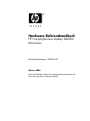 1
1
-
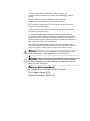 2
2
-
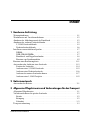 3
3
-
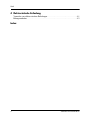 4
4
-
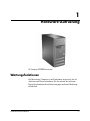 5
5
-
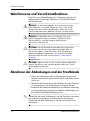 6
6
-
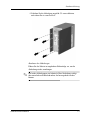 7
7
-
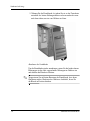 8
8
-
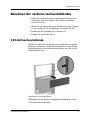 9
9
-
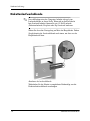 10
10
-
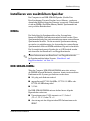 11
11
-
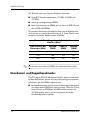 12
12
-
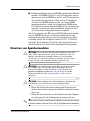 13
13
-
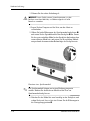 14
14
-
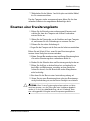 15
15
-
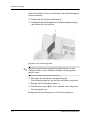 16
16
-
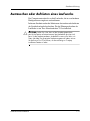 17
17
-
 18
18
-
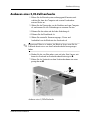 19
19
-
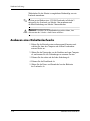 20
20
-
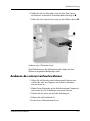 21
21
-
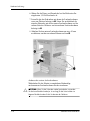 22
22
-
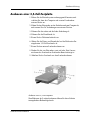 23
23
-
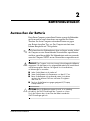 24
24
-
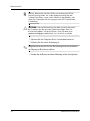 25
25
-
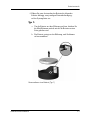 26
26
-
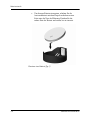 27
27
-
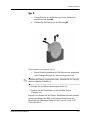 28
28
-
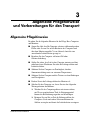 29
29
-
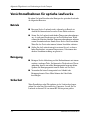 30
30
-
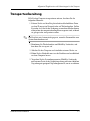 31
31
-
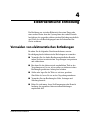 32
32
-
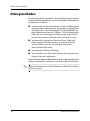 33
33
-
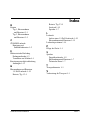 34
34
HP Compaq dx2000 Microtower PC Referenzhandbuch
- Typ
- Referenzhandbuch
Verwandte Artikel
-
HP Compaq d220 Microtower Desktop PC Referenzhandbuch
-
HP Compaq d530 Small Form Factor Desktop PC Referenzhandbuch
-
HP dx5150 Small Form Factor PC Referenzhandbuch
-
HP rp5000 Point of Sale Referenzhandbuch
-
HP Compaq dc5100 Small Form Factor PC Referenzhandbuch
-
HP Compaq dc7600 Small Form Factor PC Referenzhandbuch
-
HP Compaq dx2100 Microtower PC Referenzhandbuch
-
HP Compaq dc7600 Convertible Minitower PC Referenzhandbuch
-
HP Compaq d530 Ultra-slim Desktop Desktop PC Referenzhandbuch
-
HP Compaq dx2250 Microtower PC Referenzhandbuch